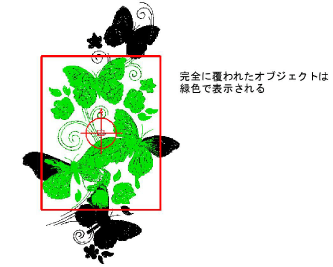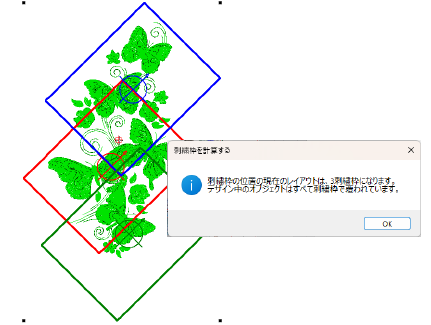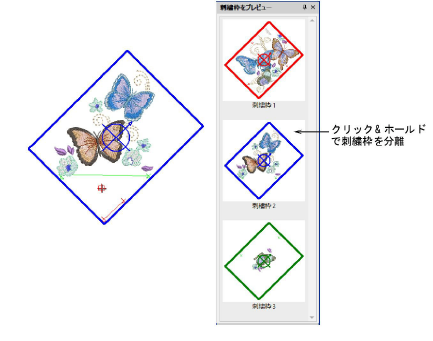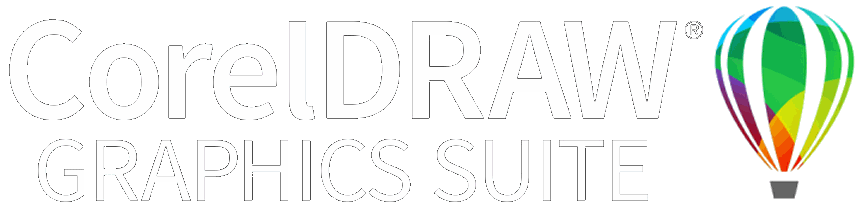自動マルチ刺繍枠
EmbroideryStudioには、手動または自動で大きなデザインに複数の刺繍枠を指定できる、専用の刺繍枠モードツールバーがあります。刺繍枠の位置を決定する一番簡単な方法は、自動刺繍枠レイアウトツールを使用することです。この方法は、ルールに基づいたソフトウェアのアルゴリズムを使用しています。シンプルなデザインで最もよく機能します。
自動で複数の刺繍枠を作成するには
1ステッチしたい大きなデザイン、またはデザインレイアウトを開くか作成します。
2カラーオブジェクトリストツールや刺繍シミュレーションで、ステッチ順序をチェックします。これにより、最適な順序で刺繍枠を配置できます。
3使用したい刺繍枠を選択します。刺繍枠は1種類しか使用できないので、デザイン中の一番大きなオブジェクトが収まる刺繍枠を選択しましょう。
4刺繍枠モードに切り替えます。覆われたオブジェクト(刺繍枠内にすべて収まるオブジェクト)は、緑のステッチで表示されます。刺繍枠にすべて収まらないオブジェクトは、黒で表示されます。
メモ 刺繍枠モードでは、刺繍オブジェクトを選択または操作することはできません。
5自動刺繍枠レイアウトツールを使用し、自動的に刺繍枠位置を追加します。これらはステッチ順序に従って計算されます。
6刺繍枠をプレビューツールを使用し、ドッカーで刺繍枠位置をプレビューします。クリック&ホールドで、デザインウィンドウ内で刺繍枠を分離させます。
7デザインをファイル(複数可)に保存するか、マシンに送信します。
ヒント
3EmbroideryStudioでは、オブジェクトは連続した刺繍枠内にすべて含められるよう努められますが、可能でない場合は、オブジェクトを刺繍枠間で分割します。分割ラインは刺繍枠モードでのみ見ることができますが、その他のモードに切り替えてもラインは維持されます。オブジェクトの整合性には影響しません。
3刺繍枠順序で、同じ刺繍枠の位置が繰り返されると、刺繍枠のラベルにその旨が表示されます。刺繍枠を少し動かして表示されているオブジェクトを含めると、刺繍枠の繰り返しを減らすことができます。
3デザイン内の色替えを最小限に抑えることが重要です。オプション>マルチ刺繍枠タブで色の最適化を有効にすると、自動刺繍枠を生成時にデザインの色の最適化が自動的に適用されます。
3刺繍枠位置が表示されているデザインを印刷して、正しい刺繍枠の順番で刺繍する際のガイドとして使用できます。
関連項目
3刺繍オブジェクトを並び替える
3刺繍枠を選択する
3刺繍枠間のオブジェクトを分割する
3マルチ刺繍枠デザインを印刷する
3マルチ刺繍枠の生産